新增付款方式
適當的角色:Microsoft AI Cloud Partner 計劃合作夥伴管理員
本文說明如何設定信用卡,以在 Microsoft AI Cloud Partner 計劃中購買會員。
信用卡設定
登入合作夥伴中心,並選取 [會員資格]。
選取 [會員優惠]。
選取其中一個成員資格供應專案,然後選取 [ 立即購買]。
[Microsoft動作套件訂用帳戶] 窗格隨即開啟。
選取核取方塊,然後選取 [接受合約並下單]。
隨即會出現付款彈出視窗。
選取 [依Microsoft帳單配置檔付款],然後選取 [ 繼續]。
在結帳頁面的 [付款方式] 區段中,選取 [ 新增信用卡]。
在 [ 新增付款] 畫面上,選取 [ 下一步]。
[ 新增付款方式] 畫面隨即出現。 在此畫面中,填寫信用卡資訊,包括以星號標示的所有必要字段 (* )。
訊息顯示卡片已成功新增,以及卡片詳細數據
信用卡會新增至配置檔。
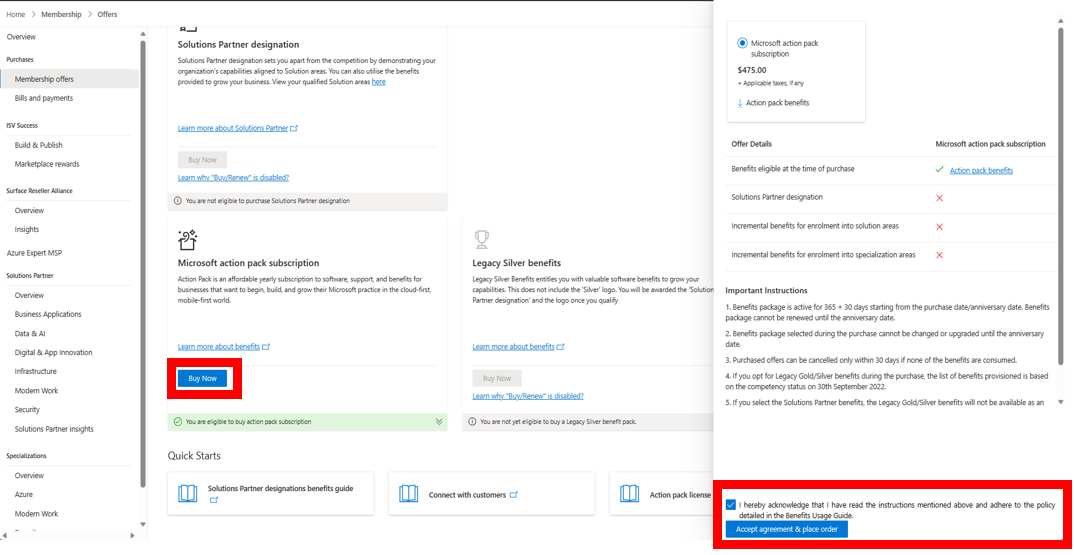
![[選擇付款方式] 畫面的螢幕快照,其中已選取 [依Microsoft帳單配置檔付款]。](../media/add-payment-method/pay-proceed.png)
![[新增付款方式簡介] 畫面的螢幕快照。](../media/add-payment-method/add-next.png)
![[新增付款方式] 畫面的螢幕快照。](../media/add-payment-method/checkout.png)
![[新增付款方式] 畫面的螢幕快照,其中包含成功訊息:卡片已成功新增為默認付款方式,並醒目提示 [X(取消)] 按鈕。](../media/add-payment-method/success.png)
![[付款方式] 畫面的螢幕快照,其中信用卡顯示為有效的付款方式。](../media/add-payment-method/profile.png)